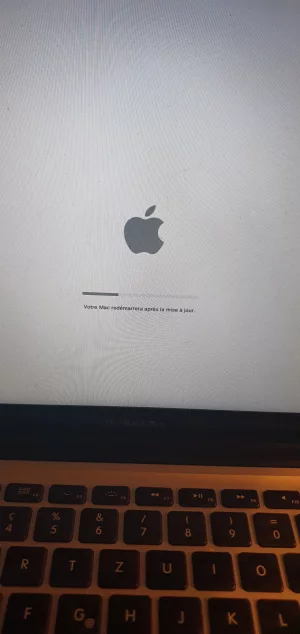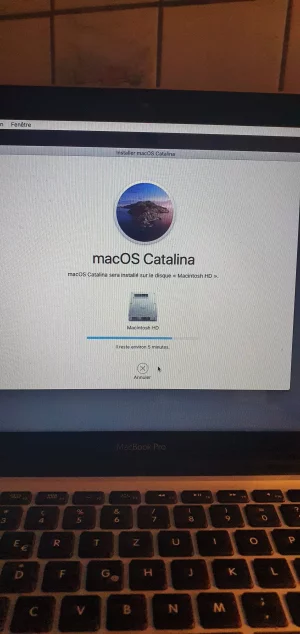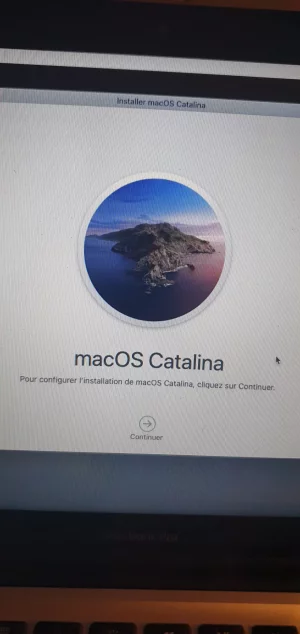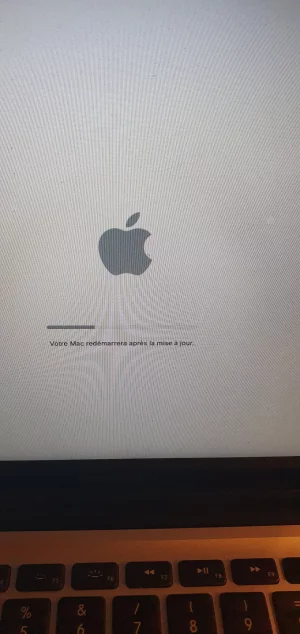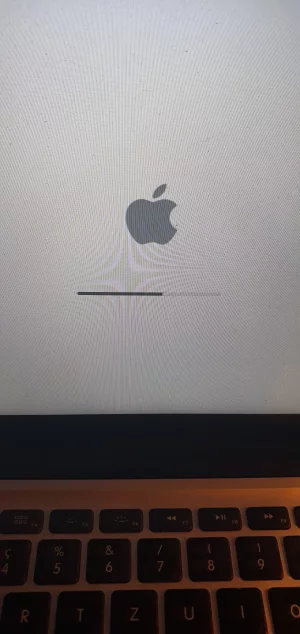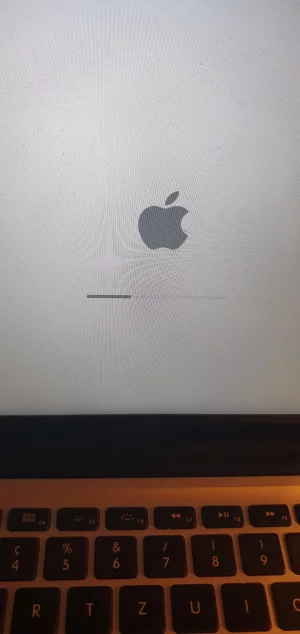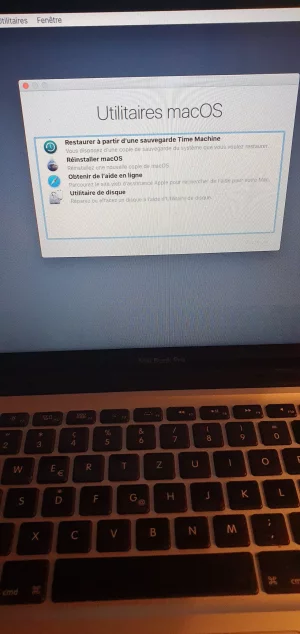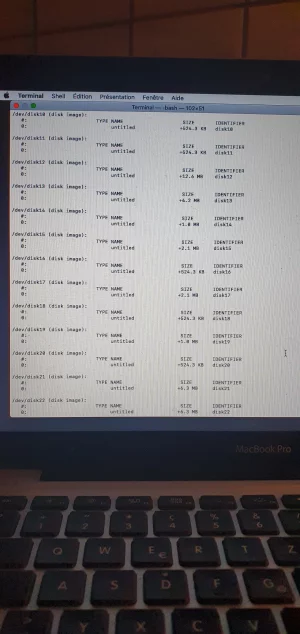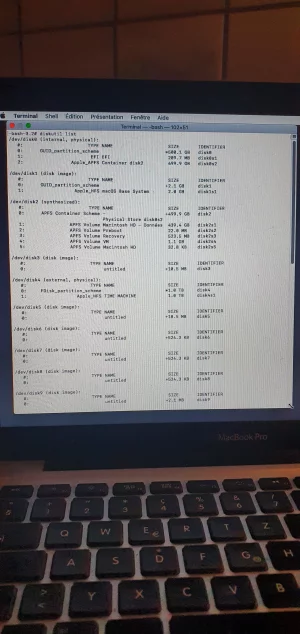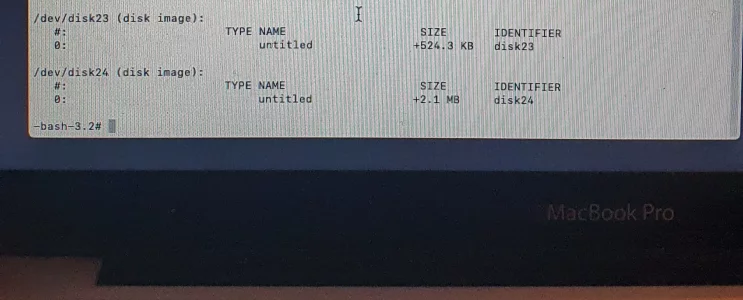Vous utilisez un navigateur non à jour ou ancien. Il ne peut pas afficher ce site ou d'autres sites correctement.
Vous devez le mettre à jour ou utiliser un navigateur alternatif.
Vous devez le mettre à jour ou utiliser un navigateur alternatif.
10.15 Catalina macOS n’a pas pu être installé - espace libre insuffisant
- Créateur du sujet Oublieux
- Date de début
Dernière édition par un modérateur:
M
Membre supprimé 1060554
Invité
Bonjour MasterHood
S'agit-il d'une mise-à-jour interne à l'OS Catalina déjà installé ? - ou du passage d'un OS antérieur différent => à Catalina ?
S'agit-il d'une mise-à-jour interne à l'OS Catalina déjà installé ? - ou du passage d'un OS antérieur différent => à Catalina ?
M
Membre supprimé 1060554
Invité
M
Membre supprimé 1060554
Invité
Cest exact la barre est bloquée sans progressionLa barre est bloquée sans progression ?
M
Membre supprimé 1060554
Invité
Le programme d'installation doit avoir eu un blocage -->
=> est-ce que l'installation se relance ?
- éteins ton Mac de force (pression continue sur le bouton d'alimentation) > puis rallume-le > et laisse-le démarrer tout seul
=> est-ce que l'installation se relance ?
Dernière édition par un modérateur:
M
Membre supprimé 1060554
Invité
Oui plus rienEt plus aucune progression de la barre alors ?
M
Membre supprimé 1060554
Invité
Alors éteins ton Mac de force à nouveau. Puis rallume-le > les 2 touches ⌘R (cmd R) tenues pressées jusqu'à l'affichage d'une (= démarrage sur l'OS de secours du disque) -->
- est-ce que tu récupères après un temps de chargement un peu longuet => un écran affichant une fenêtre de 4 Utilitaires macOS (= écran de la session de secours) ?
(Y) Voilà ce que j'ai :Alors éteins ton Mac de force à nouveau. Puis rallume-le > les 2 touches ⌘R (cmd R) tenues pressées jusqu'à l'affichage d'une (= démarrage sur l'OS de secours du disque) -->
- est-ce que tu récupères après un temps de chargement un peu longuet => un écran affichant une fenêtre de 4 Utilitaires macOS (= écran de la session de secours) ?
Dernière édition par un modérateur:
M
Membre supprimé 1060554
Invité
D'accord. Voici comment tu vas pouvoir fournir ici les informations de base (tuto) -->
Dans la fenêtre ouverte > saisis la commande informative (ce qui est inscrit sous Bloc de code) :
et ↩︎ (presse la touche "Entrée" du clavier pour exécuter la commande)
Voici comment tu vas pouvoir poster ici ce tableau sans avoir besoin de prendre de photo -->
=> ces informations montreront la configuration logique de ton disque.
Note 1 : si tu ne peux pas poster via le Safari de la session de secours (ça arrive) --> poste une photo du tableau (à partir du commencement = le disque /dev/disk0 ou disque physique interne) comme tu as déjà fait. Tu peux opter pour l'affichage en mode "Miniature" pour que la photo ne couvre pas a priori la page.
Note 2 : dans la session de secours > les applications se lancent en mode "alternatif" et pas parallèle. Il faut quitter le Terminal pour lancer Safari. Vice-versa > quitter Safari pour récupérer l'écran général de la session de secours et pouvoir relancer le Terminal. Aucun redémarrage n'est requis.
- va à la barre de menus supérieure de l'écran > menu : Utilitaires > sous-menu : Terminal.
Dans la fenêtre ouverte > saisis la commande informative (ce qui est inscrit sous Bloc de code) :
Bloc de code:
diskutil list- tu vas voir s'afficher le tableau des disques attachés au Mac (en interne / externe) > avec leurs configurations
- une série de micro-disques correspond à des images-disques créées en RAM à l'occasion du démarrage en mode Recovery > dont les volumes sont montés en lecture & écriture à l'espace de dossiers de l'OS de secours qui leur servent de points de montage. Ce qui permet pendant le fonctionnement de cet OS monté en lecture seule > à des écritures de s'effectuer à l'espace des dossiers où se trouvent montés les volumes des images-disques de la RAM. Ces images-disques s'effacent à l'extinction ou au re-démarrage.
Voici comment tu vas pouvoir poster ici ce tableau sans avoir besoin de prendre de photo -->
- tu sélectionnes le tableau > ⌘C pour le copier dans le presse-papier > ⌘Q pour quitter le «Terminal» > option : "Obtenir de l'aide en ligne" (dans la fenêtre des 4 Utilitaires) > ce qui lance un navigateur «Safari»
- page Apple par défaut > un clic sur l'adresse de haut de page pour l'éditer > saisis : macgénération (tout court : c'est une barre de recherche Google) et valide > tu atteins le site MacGé > Forums > te connectes > ce fil
- en bas de cette page des forums MacGé => utilise le menu ...▾ (à droite de la bobine souriante) dans la barre de menus au-dessus du champ de saisie d'un message > sous-menu : </> Bloc de code => tu fais ton coller dans la fenêtre de code et Continuer.
=> ces informations montreront la configuration logique de ton disque.
Note 1 : si tu ne peux pas poster via le Safari de la session de secours (ça arrive) --> poste une photo du tableau (à partir du commencement = le disque /dev/disk0 ou disque physique interne) comme tu as déjà fait. Tu peux opter pour l'affichage en mode "Miniature" pour que la photo ne couvre pas a priori la page.
Note 2 : dans la session de secours > les applications se lancent en mode "alternatif" et pas parallèle. Il faut quitter le Terminal pour lancer Safari. Vice-versa > quitter Safari pour récupérer l'écran général de la session de secours et pouvoir relancer le Terminal. Aucun redémarrage n'est requis.
D'accord. Voici comment tu vas pouvoir fournir ici les informations de base (tuto) -->
- va à la barre de menus supérieure de l'écran > menu : Utilitaires > sous-menu : Terminal.
Dans la fenêtre ouverte > saisis la commande informative (ce qui est inscrit sous Bloc de code) :
et ↩︎ (presse la touche "Entrée" du clavier pour exécuter la commande)Bloc de code:diskutil list
- tu vas voir s'afficher le tableau des disques attachés au Mac (en interne / externe) > avec leurs configurations
- une série de micro-disques correspond à des images-disques créées en RAM à l'occasion du démarrage en mode Recovery > dont les volumes sont montés en lecture & écriture à l'espace de dossiers de l'OS de secours qui leur servent de points de montage. Ce qui permet pendant le fonctionnement de cet OS monté en lecture seule > à des écritures de s'effectuer à l'espace des dossiers où se trouvent montés les volumes des images-disques de la RAM. Ces images-disques s'effacent à l'extinction ou au re-démarrage.
Voici comment tu vas pouvoir poster ici ce tableau sans avoir besoin de prendre de photo -->
- tu sélectionnes le tableau > ⌘C pour le copier dans le presse-papier > ⌘Q pour quitter le «Terminal» > option : "Obtenir de l'aide en ligne" (dans la fenêtre des 4 Utilitaires) > ce qui lance un navigateur «Safari»
- page Apple par défaut > un clic sur l'adresse de haut de page pour l'éditer > saisis : macgénération (tout court : c'est une barre de recherche Google) et valide > tu atteins le site MacGé > Forums > te connectes > ce fil
- en bas de cette page des forums MacGé => utilise le menu ...▾ (à droite de la bobine souriante) dans la barre de menus au-dessus du champ de saisie d'un message > sous-menu : </> Bloc de code => tu fais ton coller dans la fenêtre de code et Continuer.
=> ces informations montreront la configuration logique de ton disque.
Note 1 : si tu ne peux pas poster via le Safari de la session de secours (ça arrive) --> poste une photo du tableau (à partir du commencement = le disque /dev/disk0 ou disque physique interne) comme tu as déjà fait. Tu peux opter pour l'affichage en mode "Miniature" pour que la photo ne couvre pas a priori la page.
Note 2 : dans la session de secours > les applications se lancent en mode "alternatif" et pas parallèle. Il faut quitter le Terminal pour lancer Safari. Vice-versa > quitter Safari pour récupérer l'écran général de la session de secours et pouvoir relancer le Terminal. Aucun redémarrage n'est requis.
Dernière édition par un modérateur:
M
Membre supprimé 1060554
Invité
Le Conteneur apfs présente une distribution à 5 volumes typiques de Catalina -->
Bref : il y a bien eu passage au format apfs (alors que ton OS Sierra devait être installé dans un volume en format jhfs+ classique.
----------
On peut procéder à une enquête sur cette distribution de type Catalina si tu veux.
- car cet OS décompose le volume Macintosh HD unique des anciens OS => en 2 volumes principaux : Macintosh HD (dédié au Système) et Macintosh HD - Données (dédié à l'utilisateur). De surcroît : il y a les 3 volumes auxiliaires d'une installation en format apfs (Preboot pour le prédémarrage > Recovery pour le secours > VM = Virtual Memory pour l'archivage de la RAM et le swap éventuel).
Bref : il y a bien eu passage au format apfs (alors que ton OS Sierra devait être installé dans un volume en format jhfs+ classique.
----------
On peut procéder à une enquête sur cette distribution de type Catalina si tu veux.
Oui aidez moi j'y comprends pas trop a tout çaLe Conteneur apfs présente une distribution à 5 volumes typiques de Catalina -->
- car cet OS décompose le volume Macintosh HD unique des anciens OS => en 2 volumes principaux : Macintosh HD (dédié au Système) et Macintosh HD - Données (dédié à l'utilisateur). De surcroît : il y a les 3 volumes auxiliaires d'une installation en format apfs (Preboot pour le prédémarrage > Recovery pour le secours > VM = Virtual Memory pour l'archivage de la RAM et le swap éventuel).
Bref : il y a bien eu passage au format apfs (alors que ton OS Sierra devait être installé dans un volume en format jhfs+ classique.
----------
On peut procéder à une enquête sur cette distribution de type Catalina si tu veux.
Oui dites moi se que je dois faire
M
Membre supprimé 1060554
Invité
Passe la commande :
Poste le tableau. Il montrera déjà si FileVault est activé et verrouille des volumes (ou non).
Note : il s'agit d'enquêter par étapes pour prendre la mesure de l'état actuel de l'installation de Catalina.
Bloc de code:
diskutil ap list- qui affiche un tableau détaillé de l'apfs
Poste le tableau. Il montrera déjà si FileVault est activé et verrouille des volumes (ou non).
Note : il s'agit d'enquêter par étapes pour prendre la mesure de l'état actuel de l'installation de Catalina.
Sujets similaires
- Réponses
- 32
- Affichages
- 4K
M
10.13 High Sierra
Installation macOS High Sierra Bloquée
- Réponses
- 20
- Affichages
- 6K
- Réponses
- 14
- Affichages
- 3K
10.13 High Sierra
installation High Sierra impossible
- Réponses
- 14
- Affichages
- 2K